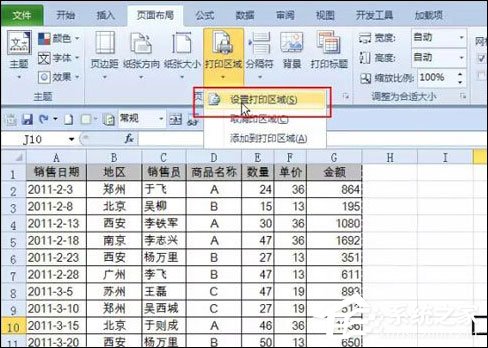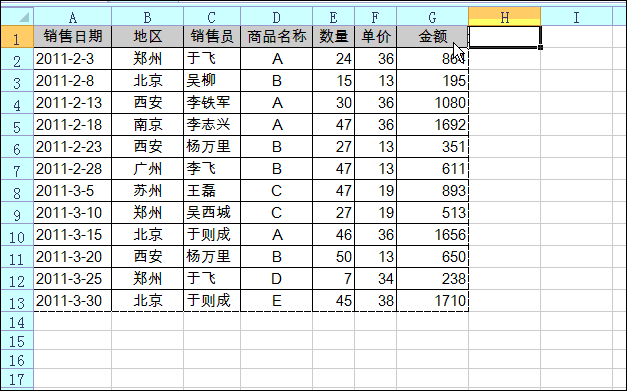| Excel表格自动调整打印区域是怎么设置的? | 您所在的位置:网站首页 › 怎样让表格根据内容自动调整大小打印页面 › Excel表格自动调整打印区域是怎么设置的? |
Excel表格自动调整打印区域是怎么设置的?
|
当前位置:系统之家 > 系统教程 > Excel自动调整打印区域
Excel表格自动调整打印区域是怎么设置的?
时间:2017-05-24 08:22:51 作者:quers 来源:系统之家 1. 扫描二维码随时看资讯 2. 请使用手机浏览器访问: https://m.xitongzhijia.net/xtjc/20170524/98533.html 手机查看 评论 反馈  财务报表Excel模板 海量资源 人力行政Excel模板 每日更新 市场销售Excel模板 风格多样 教育培训Excel模板 任意下载在Excel表格中,我们若是想要设置一个打印区域,并不会很准确的出现在活动表格边界,只会按照预先设置的比例调整整个版面的大小,相当麻烦,有没有办法可以让Excel自动调整打印区域,并且这个打印区域就在活动表格边界呢?当然可以的,具体操作方法请看下文。 Excel自动调整打印区域的方法: 1、选取区域 - 页面布局 - 设置打印区域。
2、公式 - 名称管理器,打印选取print_area,然后在下面的文本框输入以下公式: =OFFSET(Sheet1!$A$1,,,COUNTA(Sheet1!$A:$A),COUNTA(Sheet1!$1:$1))
公式简介: COUNTA(Sheet1!$A:$A):统计有多少行 COUNTA(Sheet1!$1:$1):统计有多少列 OFFSET(Sheet1!$A$1,,,行数,列数):以A1为顶点根据行和列数生成一个动态区域 效果如下面动态图所示,添加新的列或行后,打印区域也会自动调整大小(注意虚线变化)
以上便是Excel自动调整打印区域的方法,这样,我们就可以随意增加删减表格,而不会影响打印区域的范围。 标签 打印区域Excel单元格超链接去掉下划线的方法 下一篇 > 如何将Excel转为PDF格式?Excel表格转PDF的两种方法 相关教程 Win10的系统日志如何查看-Win10查看系统日志... Win10文件夹里有却搜索不到怎么办 Win10系统应该如何重装-最全面的重装Win10系... Win10提示虚拟机权限不足怎么办 Win11怎么调整光标闪烁速度-光标闪烁速度调整... Win10怎么设置定期清理垃圾-Win10电脑定期清... Win10无法创建系统还原点怎么-四种方法帮助解... 最新Win10搜索框点击无反应永久解决-【四种方... 惠普战66开不了机怎么办-惠普战66无法正常开... Win10设置里的恢复不见了怎么办-Win10恢复选...
Excel如何查找指定内容并提取出来?两种方法轻松搞定! 
Excel数据透视表日期怎么按月汇总?Excel数据透视表日期按月汇总教程 
Excel表格中怎么将图片置于文字下方?Excel中图片浮于文字下方的方法 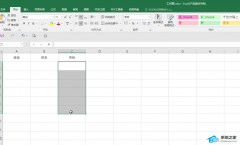
Excel怎么设置填入选项?Excel表格设置选择填入指定内容的方法 发表评论共0条  没有更多评论了
没有更多评论了
评论就这些咯,让大家也知道你的独特见解 立即评论以上留言仅代表用户个人观点,不代表系统之家立场 |
【本文地址】